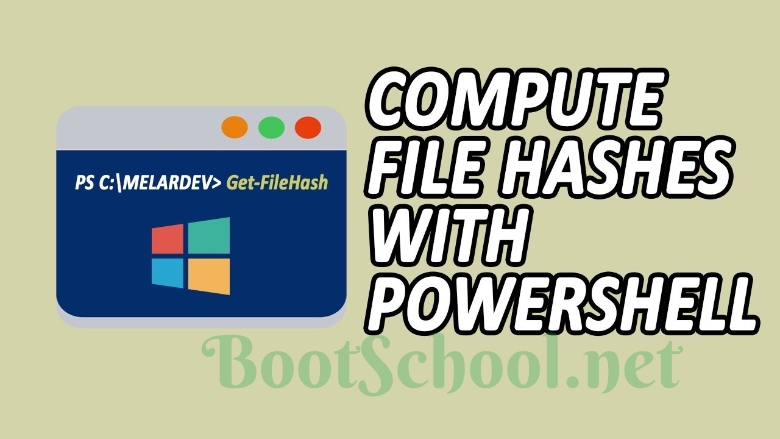环境安装
首先我们需要先安装PowerShell,可以到这里去下载: https://github.com/PowerShell/PowerShell/releases
语法
Get-FileHash 文件路径 -Algorithm Hash类型| Format-List
说明
文件路径:指文件的全路径,需要注意的是如果需要校验的文件路径比较复杂,例如路径中包含空格、括号等特殊符号,则需要在路径前后加上英文双引号。-Algorithm:可选项,如果不带-Algorithm参数,也就是不指定Hash类型,那么默认就使用是SHA256算法。Hash类型:Hash算法类型,包括:SHA1、SHA256、SHA384、SHA512、MACTripleDES、MD5、RIPEMD160。Format-List:格式化输出
示例
示例1:默认生成文件的哈希值
本示例使用Get-FileHash计算test.txt文件的哈希值,使用的哈希算法是默认的SHA256,并使用Format-List命令,以列表格式化输出显示。
PS C:\Users\HFY> Get-FileHash c:\test\test.txt | Format-List
Algorithm : SHA256
Hash : E3B0C44298FC1C149AFBF4C8996FB92427AE41E4649B934CA495991B7852B855
Path : C:\test\test.txt
示例2:生成文件的MD5哈希值
本示例使用Get-FileHash命令并指定算法为MD5生成哈希值,并使用Format-List命令以列表格式化输出显示。
PS C:\Users\HFY> Get-FileHash c:\test\test.txt -Algorithm MD5| Format-List
Algorithm : MD5
Hash : D41D8CD98F00B204E9800998ECF8427E
Path : C:\test\test.txt
示例3:生成文件的SHA1哈希值
本示例使用Get-FileHash命令并指定SHA1算法生成哈希值,并使用Format-List命令以列表格式化输出显示。
PS C:\Users\HFY> Get-FileHash c:\test\test.txt -Algorithm SHA1| Format-List
Algorithm : SHA1
Hash : DA39A3EE5E6B4B0D3255BFEF95601890AFD80709
Path : C:\test\test.txt